Vous avez du mal à savoir quoi faire de vos images en post-traitement ? Savez-vous par où commencer avec la retouche photo ? Pouvez-vous comprendre cela ?
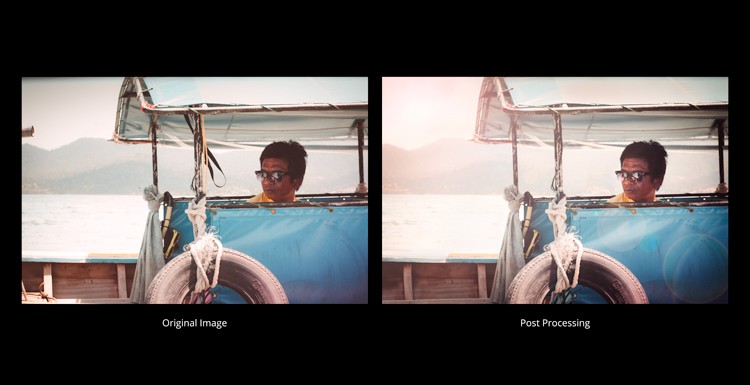
Avant et après la retouche photo.
J'ai récemment reçu un message d'aide d'un autre photographe :« Je suis tellement frustré par Photoshop. Je ne sais pas quoi faire ni même par où commencer !?!?” Alors j'ai demandé:"Quel est le plan? Qu'essayez-vous de réaliser ? » Sa réponse, "Je ne suis pas sûr...".
La vérité inconfortable est que nous sommes tous passés par là. Regarder Photoshop en se demandant lequel de ses outils obtiendra le look que nous essayons si désespérément de reproduire. Vous essayez de cliquer sur chaque bouton, d'utiliser chaque outil et de créer 1000 calques différents pour ajouter de la complexité à votre image sous l'illusion que cela la rendra instantanément géniale.
Frustré, vous abandonnez. Et si vous êtes comme moi, vous entrez probablement dans la cuisine, ouvrez le garde-manger et cherchez des réponses dans un paquet de cookies.
Cet obstacle écrasant de frustration peut vous faire trébucher, tomber amoureux de l'édition et certainement commencer à rendre tout trop difficile et irréalisable. Dans ce didacticiel, je vais vous montrer une technique très simple qui vous fera franchir cet obstacle afin que vous puissiez continuer votre voyage pour créer de belles images.

Après quelques retouches photo réfléchies et soigneusement planifiées.
Tout est dans la préparation
Il ne faut pas longtemps pour que le processus d'édition dans Photoshop devienne chaotique.
Il est facile de jeter un coup d'œil à votre photo et de vous mettre immédiatement au travail en créant un calque au-dessus du calque ciblant toutes sortes d'ajustements au fur et à mesure que vous les voyez. Ajoutez un peu de contraste ici, un peu de luminosité là, accentuez ceci et floutez cela… C'est rapide. C'est réactif.
Avant de vous en rendre compte, vous aurez des courbes à des endroits que vous ne saviez pas que vous aviez et plus d'ajustements de niveau qu'une chaise de bureau ergonomique.
Vous pouvez vous retrouver à trébucher à travers le montage, le processus vous semblera probablement un peu maladroit, mais vous serez quelque peu satisfait du résultat jusqu'à ce que vous cliquiez sur la photo suivante. Là où tout le processus recommence et vous ne savez pas quoi faire, par où commencer, et pire encore, vous n'avez plus de cookies.
Que se passe-t-il si nous supprimons le chaos ?
Créer de belles images est un métier. Et comme tout bricolage, beaucoup de travail non sexy est nécessaire à la préparation avant que les choses amusantes ne commencent à se produire.
- Les photographes paysagistes passent leur temps à explorer des lieux, à rechercher où le soleil se couchera (ou se lèvera) et à étudier la météo avant de sortir à 4 h du matin pour capturer la magie.
- Des chefs de qualité passent des heures à trouver et à préparer leurs ingrédients avant de servir leurs chefs-d'œuvre.
- Les peintres nettoient, dépoussièrent et préparent leurs pinceaux et leurs toiles avant de donner vie à leur vision.
- Les auteurs passent des heures à créer une structure et un plan de contenu avant de mettre la plume sur papier.
- Les constructeurs établissent des plans et des plans d'étage complexes avant de poser des briques et de construire des maisons.
La préparation est la clé pour livrer la meilleure version finale possible de votre métier. La préparation établit les bases à partir desquelles vous pouvez commencer à développer la cohérence et le style, et cela vous aide à vous concentrer et à rester sur la bonne voie.
Alors, à quoi ressemble la préparation ?
Eh bien, tout comme un constructeur ne se présente pas sur un site et pose des briques au hasard pour construire une maison, ou un chef étoilé Michelin ne se présente pas une nuit de service et crée un menu à partir de ce qui traîne dans les placards . En tant que photographe et éditeur d'images, vous devriez essayer d'éviter de vous frayer un chemin au hasard dans Lightroom ou Photoshop, en appliquant sans but des calques et des ajustements sans créer un plan qui détaille ce que vous essayez d'accomplir.
Ainsi, lorsque vous approchez de votre image, vous savez quoi modifier, par où commencer et ce que vous faites. Il n'y a pas de chaos - c'est systématique et par conséquent, vous êtes cool, recueilli et méthodique.
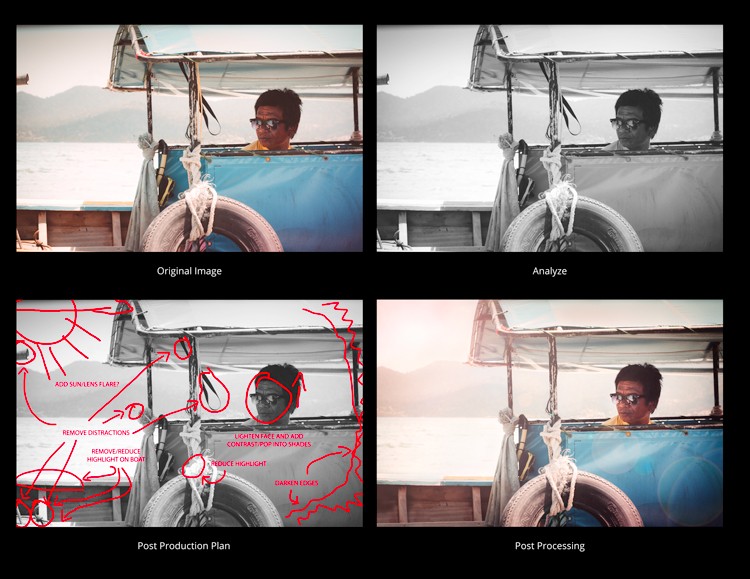
Pffff ! Qui a le temps de planifier ! ?
Il est facile d'être frustré par Lightroom et Photoshop. Et il est encore plus facile de s'en sortir avec des préréglages et des actions. Je comprends, vous voulez des résultats rapides, vous voulez voir des progrès instantanés, vous ne voulez pas vous arrêter, réfléchir et planifier - vous voulez juste faire.
La vérité est que l'édition de belles images est un métier. C'est quelque chose dont vous pouvez être fier. C'est la dernière étape pour vous d'insuffler votre personnalité et votre style à vos images avant de partager votre travail avec vos clients et abonnés. Par conséquent, c'est parfois une bonne idée de donner au processus d'édition un peu plus d'amour et de soin que la simple pression d'un bouton.
Cela peut faire la différence entre vos clients et vos amis qui pensent :« Oh, c'est bien… » et « Oh mon Dieu ! C'est INCROYABLE ! Puis-je en commander un exemplaire ! ?"
Donc, si vous voulez savoir comment construire quelque chose de beau – quelque chose avec un savoir-faire, quelque chose dont vous êtes fier, quelque chose que votre public va adorer – passez du temps sur la phase de préparation et créez un plan pour vos modifications. La réalité est que cela demande un peu plus d'efforts que d'appuyer sur un bouton prédéfini. Voici comment vous pouvez faire un plan simple.
Étape #1 – Charger Photoshop
Ouvrez votre image dans Photoshop. Vous pouvez le faire depuis Photoshop en accédant à FICHIER> OUVRIR et en sélectionnant votre image. Vous pouvez également charger votre image dans Photoshop à partir de votre bibliothèque Lightroom. Pour ce faire, faites un clic droit sur votre photo dans votre bibliothèque Lightroom et accédez à MODIFIER DANS> MODIFIER DANS ADOBE PHOTOSHOP.
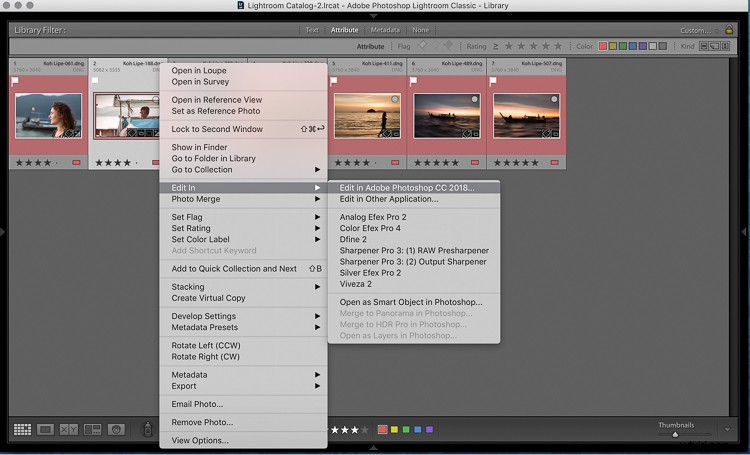
Étape 2 :Convertir en noir et blanc
Pour déterminer quoi modifier et par où commencer avec votre image, il est utile de commencer par supprimer temporairement la distraction de la couleur. Cela supprime les informations et permet à vos yeux de voir clairement ce qui se passe à l'intérieur de votre image. Convertissez votre image en noir et blanc à l'aide du menu Couche de réglage et accédez à Noir et blanc.
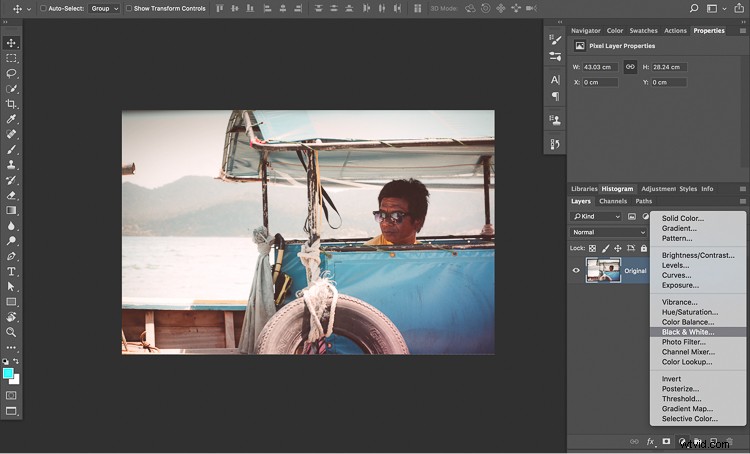
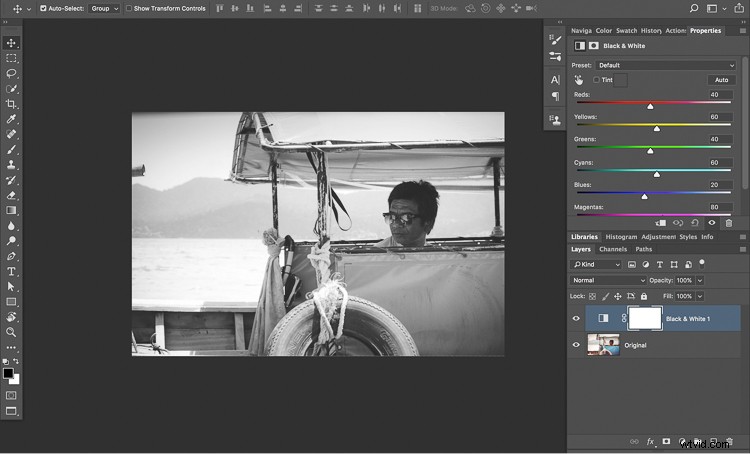
Étape 3 :Que voyez-vous ?
Assurez-vous que vous pouvez voir l'intégralité de l'image sur votre écran. À ce stade, vous ne jetez qu'un regard de haut niveau sur votre image pour avoir une idée de ce qui attire votre attention. Accédez à AFFICHAGE> AJUSTER À L'ÉCRAN, puis maintenez CMD (Mac) ou CTRL (PC) enfoncé + appuyez sur la touche moins (-) plusieurs fois pour effectuer un zoom arrière sur l'image.
En regardant votre image, posez-vous ces questions.
- Quelle histoire la photo essaie-t-elle de raconter ?
- Où vos yeux sont-ils attirés en premier ?
- Où vont vos yeux ?
- Quels éléments améliorent l'histoire ?
- Quels éléments affaiblissent l'histoire ?
Il n'est pas nécessaire d'écrire une analyse approfondie ici. Passez quelques secondes sur chaque question et écoutez votre instinct. Ce que vous essayez de faire, c'est de regarder votre image du point de vue du spectateur et d'établir s'il voit ou non ce que vous voulez qu'il voie.
Contrôler l'attention de l'œil de votre spectateur est crucial pour une bonne photo. Il s'agit de les guider dans un voyage ininterrompu afin qu'ils puissent s'imprégner de toute la qualité de l'histoire à votre image.
Avez-vous déjà essayé de lire un livre ou de regarder un film pendant que quelqu'un vous parlait ? C'est distrayant, vous vous désengagez de l'histoire et vous perdez la concentration. Il en va de même pour vos yeux lorsque vous regardez une photo. Les yeux sont facilement distraits et au moment où cela se produit, vous perdez l'attention de votre spectateur et l'histoire s'effondre. L'élimination de ces distractions est essentielle pour créer des images plus fortes.
Jetez un oeil à votre image. Ce faisant, notez les zones, les objets et les éléments sur lesquels vos yeux sont naturellement attirés et sur lesquels ils s'installent. Généralement, ces zones seront les parties les plus lumineuses de l'image et les zones avec le plus de contraste ou de netteté. C'est votre travail de déterminer si ces zones améliorent ou non l'histoire ou détournent l'attention du spectateur et donc affaiblissent l'histoire.
À l'étape suivante, nous examinerons cet exemple d'image et établirons les distractions afin de pouvoir créer un plan de montage simple.
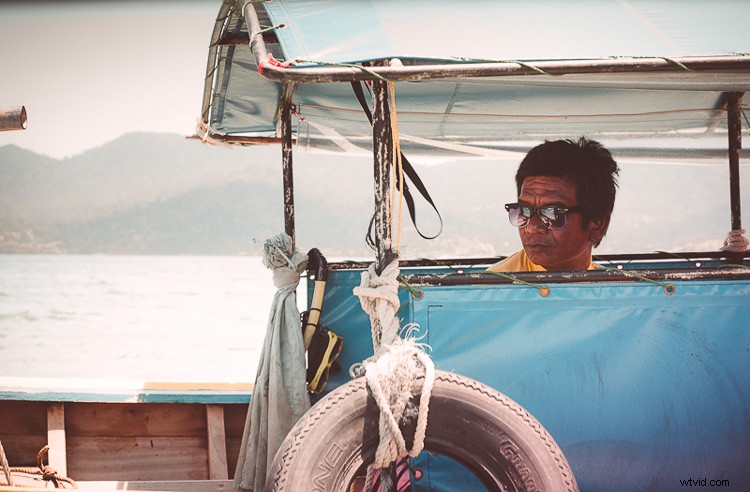
Étape 4 – Création de votre plan
Créez un nouveau calque et renommez-le "Notes". Sur ce calque, vous pouvez utiliser l'outil pinceau pour marquer les zones de votre image auxquelles vous souhaitez prêter attention en fonction de vos réponses à l'étape 3.
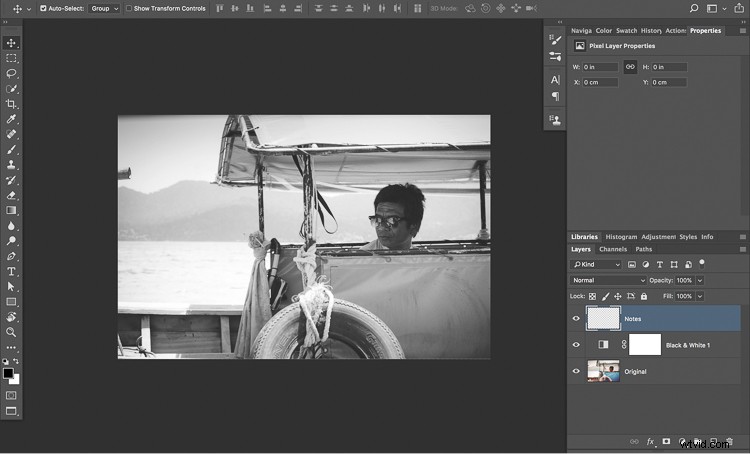
L'exemple d'image tente de raconter l'histoire d'un Thaïlandais prenant son bateau sur l'eau pour faire de la plongée avec tuba tout en essayant de se rafraîchir sous le dur soleil de midi. Cependant, vous pouvez constater que vos yeux sont distraits par la sangle noire battante, la corde et ce qui semble être un poteau métallique aléatoire faisant saillie dans le cadre.
Marquez les distractions et les choses à supprimer ou à masquer
Avec votre calque de notes sélectionné, utilisez un pinceau de couleur vive pour encercler les distractions, en les ajoutant à votre plan. Vous pouvez également utiliser l'outil Texte pour clarifier vos pensées afin de ne pas oublier à quoi vos annotations font référence lorsque vous allez les modifier plus tard.
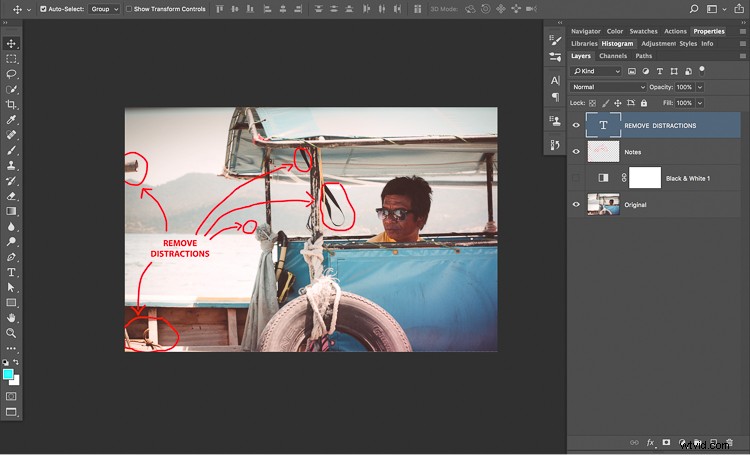
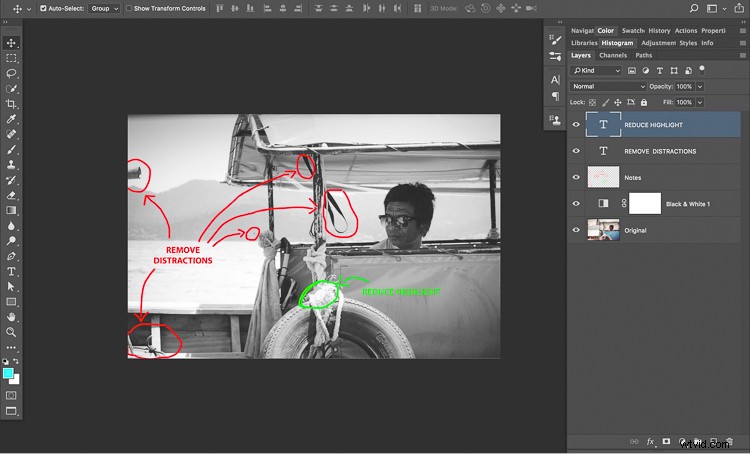
Marquez les éléments sur lesquels vous souhaitez attirer davantage l'attention
Continuez à laisser vos yeux explorer l'image et marquez les éléments qui améliorent l'histoire. Dans l'image d'exemple, vous remarquerez que le sujet porte une belle paire de lunettes de soleil et que son visage est un peu sombre. Attirer l'attention du spectateur sur cette zone améliorera certainement l'histoire.
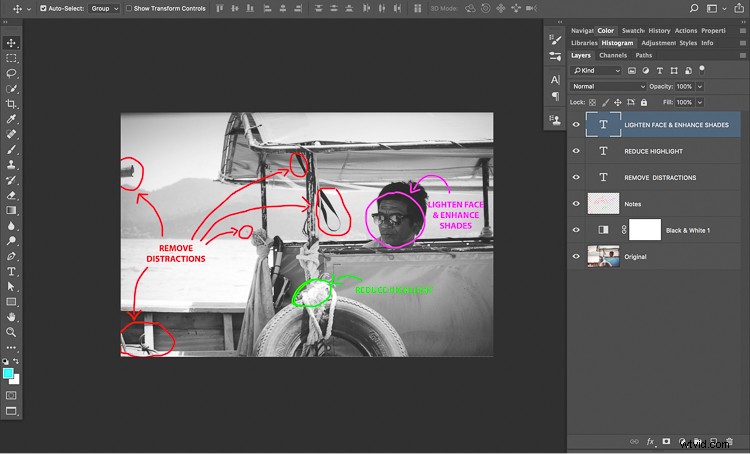
L'exemple d'image utilise de nombreuses lignes directrices horizontales telles que l'horizon, le bord du bateau et la verrière. Bien qu'ils soient efficaces pour guider votre œil à travers l'image vers le sujet, vous ne voulez pas qu'ils soient trop efficaces et permettent aux yeux de votre spectateur de continuer le long de ces lignes et hors de l'image.
Un bon moyen d'éviter que cela ne se produise est d'assombrir le côté droit de la photo. Cela aidera à contrôler la mise au point du spectateur en la faisant rebondir dans le cadre et sur le sujet.
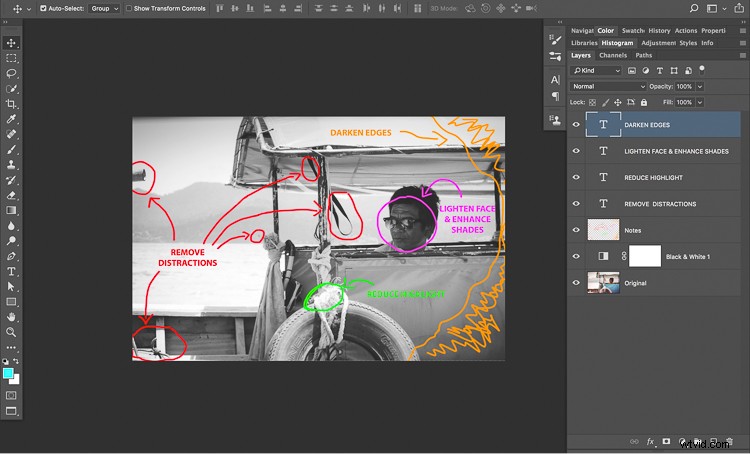
Un autre élément de cet exemple qui pourrait potentiellement améliorer l'histoire est la source de lumière. L'ajout d'un soleil ou d'une lumière parasite peut aider à ajouter un peu d'intérêt et à équilibrer les ajustements apportés au visage et aux lunettes de soleil du sujet.
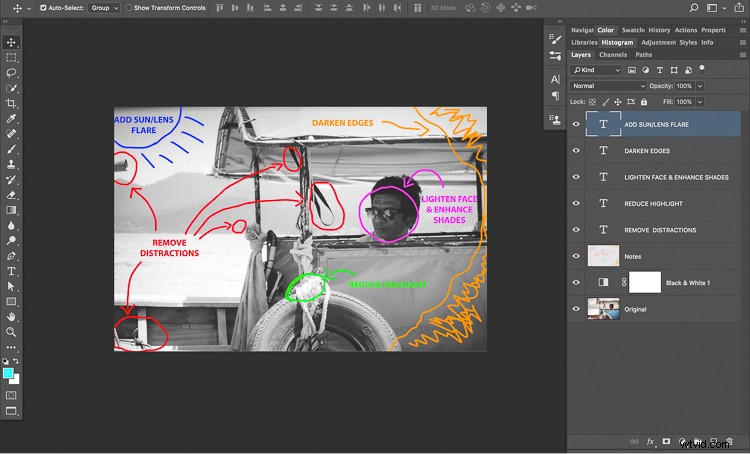
Afficher à nouveau l'image en couleur
Lorsque vous avez fini d'explorer l'image et d'annoter vos notes, c'est une bonne idée de désactiver le calque de réglage noir et blanc que vous avez créé à l'étape 2 et de regarder l'image en couleur. Ce faisant, demandez-vous si les couleurs que vous voyez s'alignent et améliorent votre histoire ou l'affaiblissent ?
Il est probable que vous trouviez une ou deux distractions supplémentaires sous forme de couleur. Il peut s'agir d'objets d'une couleur particulière qui ne correspondent pas à l'ambiance de votre histoire ou peut-être d'une dominante de couleur globale que vous voudrez peut-être supprimer ou améliorer.
Dans l'exemple d'image, vous pouvez voir que la désactivation du calque de réglage noir et blanc révèle un objet rose vif qui provoque une distraction.
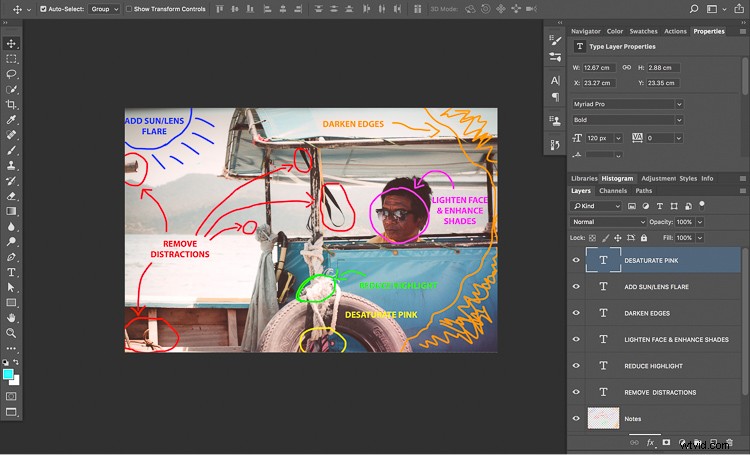
Enfin, nous pouvons travailler avec la couleur globale de l'image pour nous aligner sur l'histoire. Étant donné que l'exemple d'image raconte l'histoire d'un homme essayant de se rafraîchir sous le chaud soleil d'été, l'ajout d'une subtile tonalité de couleur chaude à froide peut aider à transmettre l'histoire et à rassembler l'image.
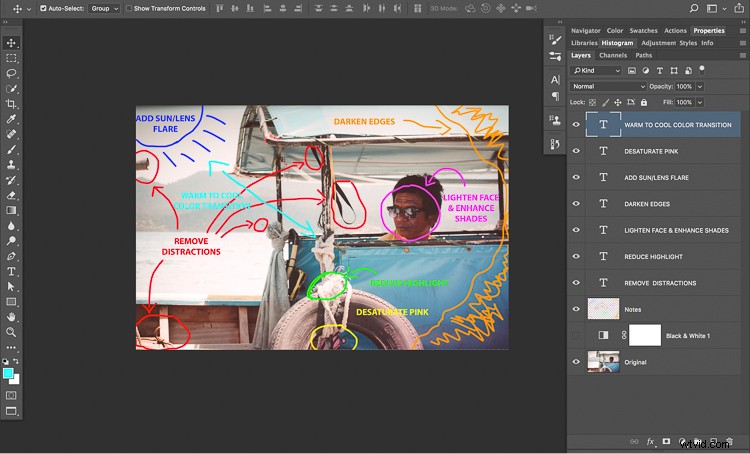
Étape #5 – Créer un groupe
Lorsque vous avez terminé de prendre vos notes, il est temps de les regrouper. Vous pouvez le faire en cliquant sur votre calque de réglage Noir et blanc, en maintenant la touche MAJ enfoncée sur votre clavier et en cliquant sur votre calque NOTES (et tout autre calque de type que vous avez créé).
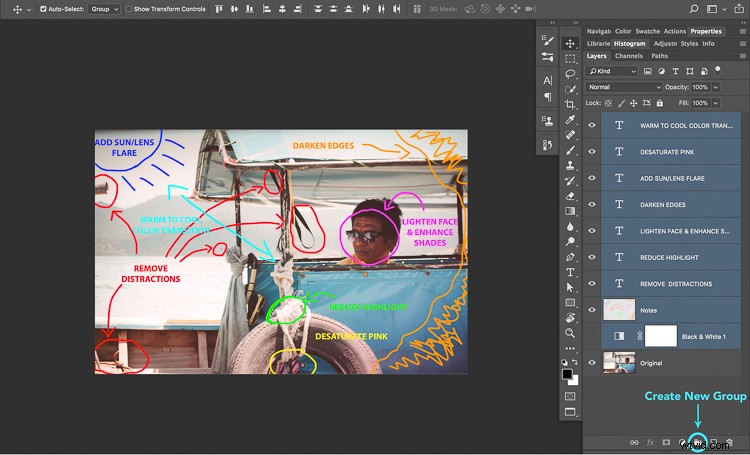
Avec vos calques sélectionnés, cliquez sur l'icône Groupe pour mettre tous vos calques sélectionnés dans un nouveau groupe. Vous pouvez ensuite renommer le groupe en "Modifier le plan".
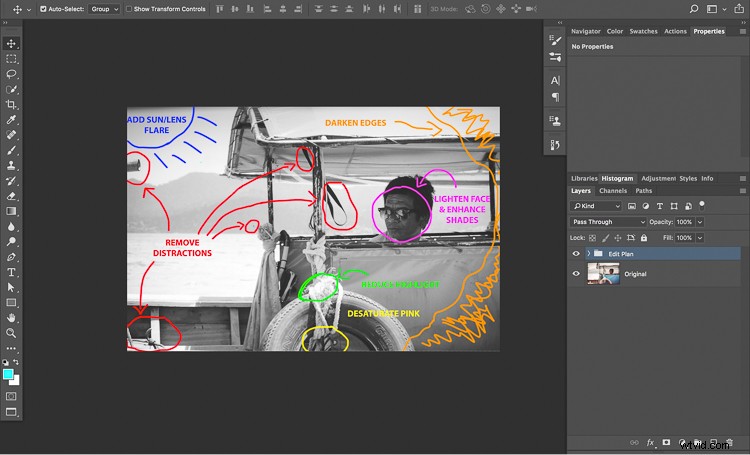
Une fois votre plan de montage en place, vous pouvez désormais parcourir systématiquement l'image. Si, à un moment quelconque de votre montage, vous commencez à vous sentir un peu distrait, perdu ou dépassé, référez-vous simplement à votre plan de montage pour vous remettre sur la bonne voie.
Ici, vous pouvez voir l'exemple de post-édition d'image avec un minimum de distractions. Vous remarquerez peut-être que votre œil se fixe sur le visage du sujet beaucoup plus rapidement qu'auparavant, et il est plus facile d'absorber l'histoire sans les éléments distrayants.
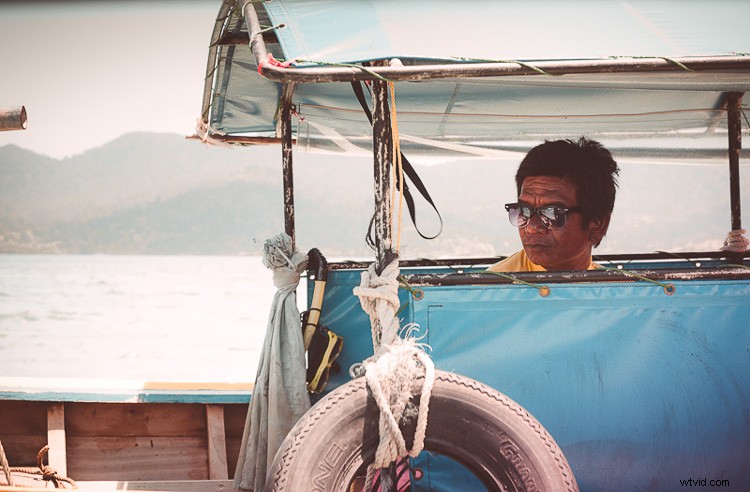
Avant

Après
Conclusion
Passer quelques minutes à annoter vos photos et à créer un plan peut avoir d'énormes résultats. Il vous indique ce qu'il faut modifier et par où commencer, et il fournit une clarté lorsque le brouillard d'édition commence à s'installer.
Oui, cela prend un peu plus de temps et ce n'est peut-être pas pour toutes les images. Mais si vous voulez créer quelque chose avec savoir-faire, quelque chose de beau, quelque chose que vos clients et votre public vont adorer, cela vaut chaque seconde.
Je vous encourage donc à passer un peu de temps à planifier vos modifications la prochaine fois que vous ouvrirez une image dans Photoshop. Essayez de résister à la tentation de rejoindre le chaos de la gâchette - arrêtez-vous plutôt une minute. Consacrez deux fois plus de temps à la préparation, soyez clair sur ce que vous voulez accomplir et créez quelque chose dont vous êtes fier.
